win11电脑桌面没有图标了 win11桌面图标不见了怎么恢复
更新时间:2024-11-11 11:41:30作者:xtliu
Win11电脑桌面图标不见了,让许多用户感到困惑和焦虑,在Win11系统中,桌面图标的消失可能是由于系统设置错误或者是系统更新等原因导致的。要恢复Win11桌面图标,可以尝试通过系统设置、快捷键或者第三方软件来进行修复。希望以上方法可以帮助到遇到这一问题的用户,让他们尽快恢复正常的桌面图标显示。
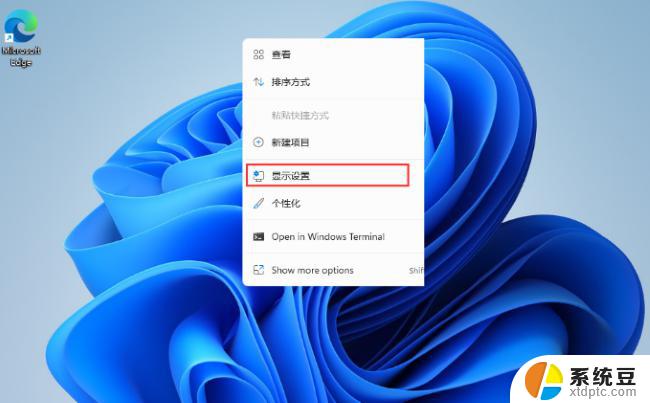
方法一:
1、按住电脑键盘的 “win+r ” 进入运行。
2、然后在其中输入 explorer.exe。
3、最后点击回车就可以看到图标了。
方法二:
1、同样也是按住 “win+r ” 进入运行,在其中输入 gpedit . msc 。
2、然后点击“ 管理模版 ”。
3、接着点击“ 桌面 ”。
4、然后我们找到“ 隐藏和禁用桌面上所有的项目 ”双击。
5、最后将未配置打上勾就可以了。
以上就是win11电脑桌面没有图标了的全部内容,有需要的用户就可以根据小编的步骤进行操作了,希望能够对大家有所帮助。
win11电脑桌面没有图标了 win11桌面图标不见了怎么恢复相关教程
- win11我的电脑桌面图标不见了 win11桌面图标不见了解决办法
- win11图标没有了 win11桌面图标不见了解决办法详解
- win11桌面 图标位置 Win11桌面怎么摆放图标
- win11里桌面图标怎么显示 Win11桌面图标显示教程
- win11如何设置 桌面图标大小 Win11桌面图标大小调整方法
- win11电脑图标拖不动 Win11桌面图标无法拖动的解决方法
- win11更改桌面图标dpi Windows11如何将桌面图标的DPI调整为更高
- win11电脑上没有我的电脑图标怎么弄 Windows11桌面我的电脑图标丢失解决方法
- win11桌面怎么随意摆 电脑桌面图标任意摆放技巧
- win11怎么让他中图标 Win11系统桌面图标大小调整
- win11查看电脑虚拟内存 Win11如何查询虚拟内存大小
- win11默认浏览器 ie Windows11设置默认浏览器为ie的方法
- win11切换系统语言在哪里 Win11怎么设置系统语言
- win11怎么设置不锁屏不休眠 Win11电脑设置不休眠
- 投屏到win11笔记本电脑怎么设置 手机电脑投屏连接方法
- win11笔记本设置显示器 Win11笔记本外接显示器设置步骤
win11系统教程推荐
- 1 win11切换系统语言在哪里 Win11怎么设置系统语言
- 2 win11怎么设置不锁屏不休眠 Win11电脑设置不休眠
- 3 win11桌面添加天气 Win10/11电脑锁屏界面天气怎么显示
- 4 win11关机快捷键如何使用 Win11键盘快捷键关机操作步骤
- 5 win11您没有权限访问\\ Win11显示无权访问文档怎么解决
- 6 win11怎么固定右键更多选项 Win11右键菜单如何自定义设置更多选项
- 7 win11电脑指针 反转 样式 Win11设置鼠标指针样式为反转的步骤
- 8 win11如何让店里边别的电脑共享 Win11文件夹共享设置方法
- 9 win11永久去除桌面图标快捷方式 win11桌面图标快捷方式删除教程
- 10 win11怎么预览播放视频 腾讯会议App如何实时显示视频预览